"ខ្ញុំភ្លេចពាក្យសម្ងាត់ Gmail របស់ខ្ញុំនិងត្រូវការដើម្បីចូលដំណើរការជាបន្ទាន់!" មានបញ្ហាដូចគ្នាទេ? កុំបារម្ភ។ មានវិធីពីរយ៉ាងសម្រាប់អ្នកដើម្បីទទួលបានពាក្យសម្ងាត់ Gmail របស់អ្នកត្រឡប់មកវិញគឺជាអ្នកបានបំភ្លេចចោល។
1 ភ្លេចពាក្យសម្ងាត់ Gmail របស់អ្នក? Google អាចជួយអ្នកទទួលបានវាត្រលប់ក្រោយ
ជំហានទី 1 សូមចូលទៅកាន់អេក្រង់ចូលគណនី Gmail សូមចុច "មិនអាចចូលប្រើគណនីរបស់អ្នក?" តំណភ្ជាប់ដែលបានបង្ហាញក្នុងរូបភាពខាងក្រោម។
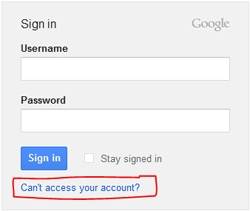
ជំហាន 2. ជ្រើសបញ្ហាដែលអ្នកមាន: ខ្ញុំភ្លេចពាក្យសម្ងាត់របស់ខ្ញុំ។ បន្ទាប់មកបញ្ចូលឈ្មោះអ្នកប្រើដែលអ្នកបានប្រើដើម្បីចុះចូលទៅកាន់ Google ។ នេះអាចជាអាសយដ្ឋាន Gmail របស់អ្នកឬអាចជាអាសយដ្ឋានអ៊ីមែលផ្សេងទៀតដែលបានភ្ជាប់ជាមួយគណនីរបស់អ្នក។
ជំហានទី 3 ប្រភេទអក្សរដើម្បីបន្ត។
ជំហាន 4. អ្នកនឹងទទួលបានជម្រើសបីដើម្បីទទួលបានពាក្យសម្ងាត់ Gmail បំភ្លេចចោលរបស់អ្នកមកវិញ: ទទួលបានកូដផ្ទៀងផ្ទាត់នៅលើទូរស័ព្ទរបស់អ្នក, ទទួលបានការវាតាមរយៈសារអត្ថបទឬហៅទូរស័ព្ទ , ឆ្លើយសំណួរសុវត្ថិភាពរបស់អ្នកឬ ទទួលបានតំណកំណត់ពាក្យសម្ងាត់ឡើងវិញនៅអនុវិទ្យាល័យរបស់អ្នក អ៊ីម៉ែល។
ទស្សនវិស័យ PST ជួសជុល - ជួសជុលនិងបានវិញអ៊ីមែលរបស់អ្នកពីឯកសារ PST ខូច / ខូច

- ងើបឡើងវិញមាតិកាទាំងអស់ដូចជាអ៊ីមែល, ឯកសារភ្ជាប់, ទំនាក់ទំនង, ប្រតិទិន, ភារកិច្ច, ចំណាំនិងទិនានុប្បវត្តិពីអំពើពុករលួយរបស់ Outlook PST
- ធ្វើការស្កេនជ្រៅនិងការស្វែងរកសម្រាប់ទិន្នន័យសង្គ្រោះបាននៅក្នុងឯកសារដែលបានខូចយ៉ាងធ្ងន់ធ្ងរ PST
- បានអ៊ិនគ្រីប & ឯកសារ PST ជួសជុលការពារពាក្យសម្ងាត់, ងើបឡើងវិញទិន្នន័យពីឯកសារការពារពាក្យសម្ងាត់
- អនុញ្ញាតឱ្យអ្នកប្រើដើម្បីមើលធាតុមុនពេលរក្សាទុកពួកគេសង្គ្រោះបាន
- អនុញ្ញាតឱ្យរក្សាទុកបានកើនឡើងវិញសំបុត្រនៅ PST, EML, សារ, RTF, HTML, និងទ្រង់ទ្រាយឯកសារ PDF
- គាំទ្រ: ប្រព័ន្ធប្រតិបត្តិការ Windows 10/8/7 / XP / Vista, MS Outlook ឆ្នាំ 2016, 2013, 2010, 2007, 2003, 2002 (XP ដែរ) និងឆ្នាំ 2000 ។
2 យកភ្លេចពាក្យសម្ងាត់ Gmail ជាមួយឧបករណ៍រកពាក្យសម្ងាត់របស់ Gmail
ភ្លេចពាក្យសម្ងាត់ Gmail របស់អ្នកប៉ុន្តែមិនអាចទទួលបានទេប៉ុន្តែត្រឡប់មកវិញតាមរយៈវិធីសាស្រ្តនេះវាផ្លូវការនោះ? វាមិនមែនជាទីបញ្ចប់នៃពិភពលោកនេះ។ អ្នកនៅតែអាចទទួលបានវាមកវិញជាមួយនឹងឧបករណ៍ឧបករណ៍រកពាក្យសម្ងាត់: Wondershare WinSuite ឆ្នាំ 2012 ។ ជាការពិតណាស់នៅពេលដែលអ្នកចូលទៅកាន់ Gmail របស់អ្នក, គណនីនិងពាក្យសម្ងាត់របស់អ្នកគឺត្រូវបានចងចាំដោយស្វ័យប្រវត្តិដោយបញ្ជីឈ្មោះនៅលើកុំព្យូទ័ររបស់អ្នកឬថាសរឹង។ ឧបករណ៍រកពាក្យសម្ងាត់ Gmail នេះគួរឱ្យទុកចិត្តអាចជួយក្នុងការងើបឡើងវិញពាក្យសម្ងាត់របស់អ្នកសំរាប់ Gmail របស់អ្នកនៅក្នុង 3 ជំហានបញ្ហាប្រសិនបើអ្នកកំពុងប្រើប្រព័ន្ធប្រតិបត្តិការ Windows 10/8/7, XP ឬកំណែគ្រួសារប្រព័ន្ធប្រតិបត្តិការ Windows ផ្សេងទៀតទេ។
ជំហាន 1. រត់កម្មវិធីនេះនិងទៅកាន់ពាក្យសម្ងាត់ / ឧបករណ៍រកគន្លឹះ
នៅពេលដែលការទទួលបានកម្មវិធីនេះដំឡើងនិងរត់វានៅលើកុំព្យូទ័ររបស់អ្នកបន្ទាប់មកសូមចូលទៅកាន់ពាក្យសម្ងាត់និងកូនសោម៉ឺនុយឧបករណ៍រកនៅលើកំពូល។ អ្នកនឹងទទួលបានចំណុចប្រទាក់ដូចដែលបានបង្ហាញខាងក្រោម។ ចុច "ឧបករណ៍រកពាក្យសម្ងាត់" ដើម្បីរកពាក្យសម្ងាត់ Gmail បំភ្លេចចោលរបស់អ្នក។
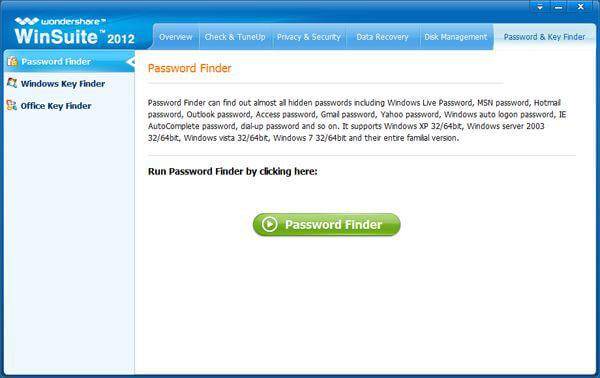
ជំហានទី 2 ពាក្យសម្ងាត់ជ្រើសជីម៉ែល / ជជែក Google បាន
ឧបករណ៍រកពាក្យសម្ងាត់អនុញ្ញាតឱ្យអ្នកស្វែងរកពាក្យសម្ងាត់សម្រាប់ Windows លេខសម្គាល់ផ្ទាល់ Outlook, ការចូលដំណើរការ, ជីម៉េល, ក្រុមហ៊ុន Yahoo ម៉ែលជ្រើស "ជីម៉ែល / ជជែក Google បានពាក្យសម្ងាត់" និងផ្លាស់ទីទៅ "បន្ទាប់" ។
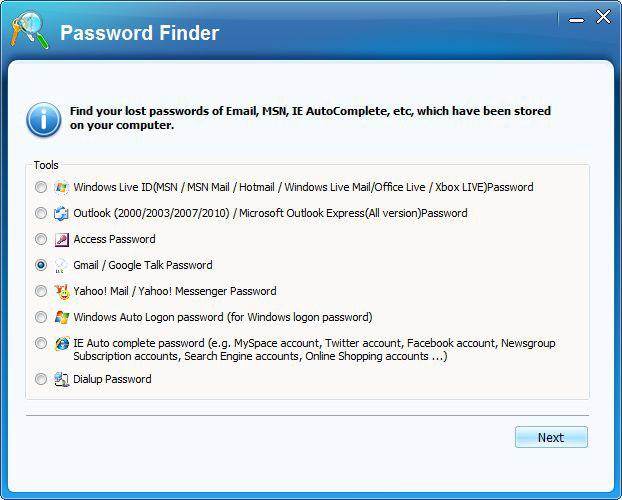
ជំហានទី 3. ស្វែងរករបស់អ្នកក្នុង Gmail ភ្លេចពាក្យសម្ងាត់
សូមអបអរសាទរ! ពាក្យសម្ងាត់ Gmail បំភ្លេចចោលរបស់អ្នកត្រូវបានរកឃើញនិងបានបង្ហាញនៅទីនេះ។ អ្នកអាចសរសេរវាចុះឬនាំចេញវាទៅក្នុងកុំព្យូទ័ររបស់អ្នក។
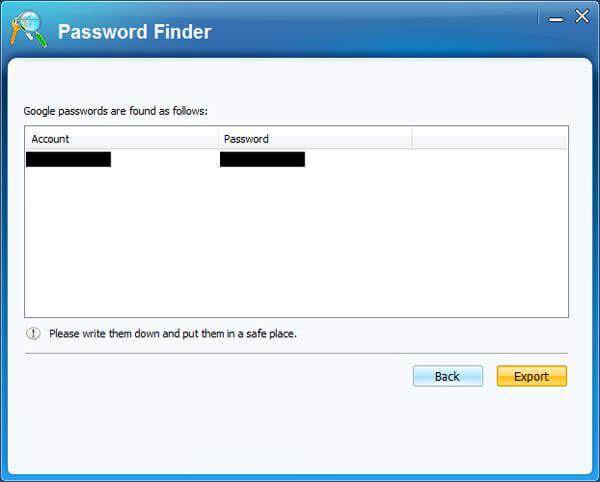
ចំណាំ: វាគឺជាការខុសច្បាប់ដើម្បីសង្គ្រោះពាក្យសម្ងាត់របស់ជីម៉ែលផ្សេងទៀតប្រសិនបើអ្នកមិនមានការអនុញ្ញាតពីបុគ្គលនោះ។ ឧបករណ៍នេះត្រូវបានរចនាឡើងតែត្រូវបានប្រើដោយម្ចាស់គណនីរបស់ Gmail ការងើបឡើងវិញរបស់ខ្លួននៅពេលពួកគេភ្លេចឬបាត់បង់ពាក្យសម្ងាត់ Gmail របស់ពួកគេ។
ការងើបឡើងវិញអ៊ីម៉ែល
- Yohoo ការងើបឡើងវិញ +
- ជីម៉ែលងើបឡើងវិញ +
- ទស្សនវិស័យការងើបឡើងវិញ +
- Hotmail ការងើបឡើងវិញ +
- ការងើបឡើងវិញអ៊ីម៉ែល + +






